
Αυτό το λογισμικό θα διατηρήσει τα προγράμματα οδήγησης σας σε λειτουργία και σε λειτουργία, διατηρώντας έτσι ασφαλή από συνηθισμένα σφάλματα υπολογιστή και αστοχία υλικού. Ελέγξτε όλα τα προγράμματα οδήγησης τώρα σε 3 εύκολα βήματα:
- Κατεβάστε το DriverFix (επαληθευμένο αρχείο λήψης).
- Κάντε κλικ Εναρξη σάρωσης για να βρείτε όλα τα προβληματικά προγράμματα οδήγησης.
- Κάντε κλικ Ενημέρωση προγραμμάτων οδήγησης για να λάβετε νέες εκδόσεις και να αποφύγετε δυσλειτουργίες του συστήματος.
- Το DriverFix έχει ληφθεί από το 0 αναγνώστες αυτόν τον μήνα.
Η Adobe προσφέρει δοκιμαστική περίοδο 30 ημερών για τη σουίτα Creative Cloud για την αξιολόγηση του λογισμικού πριν πραγματοποιήσει μια αγορά. Ωστόσο, ορισμένοι χρήστες ανέφεραν σφάλμα "Η δοκιμή έχει λήξει ή εξακολουθεί να βρίσκεται σε δοκιμαστική λειτουργία" κατά την εκκίνηση των εφαρμογών Adobe. Το σφάλμα παρουσιάζεται ακόμη και αν έχετε ενεργή συνδρομή στο Adobe CC.
Η δοκιμαστική εφαρμογή Adobe Creative Cloud έχει λήξει είναι ένα συνηθισμένο σφάλμα και συνήθως συμβαίνει λόγω προβλημάτων λογισμικού και προσωρινών προβλημάτων σύνδεσης.
Σε αυτό το άρθρο, παραθέτουμε μερικούς τρόπους για την αντιμετώπιση προβλημάτων της δοκιμαστικής εφαρμογής Creative Cloud που έχει λήξει στα Windows.
Πώς μπορώ να σταματήσω τα μηνύματα της Creative Cloud που έχουν λήξει;
1. Εγκαταστήστε νέες ενημερώσεις
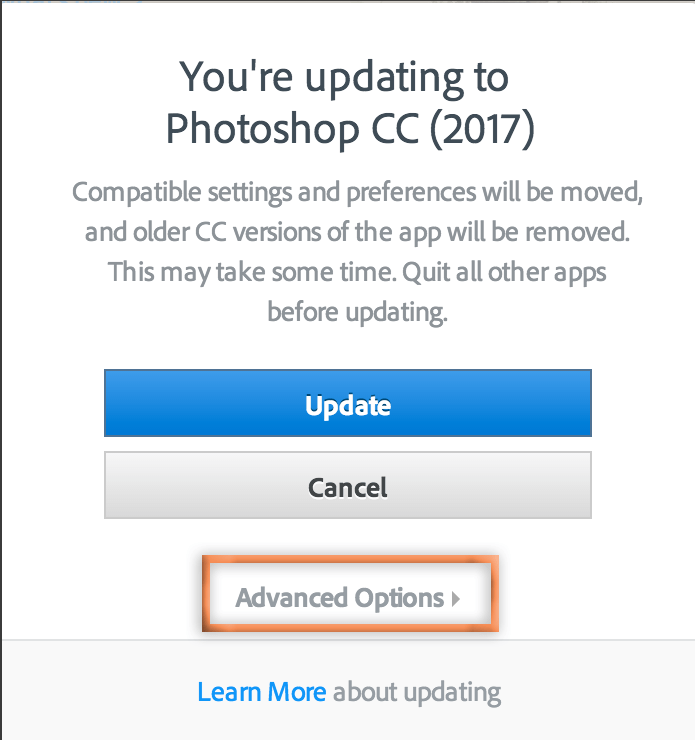
- Αυτό το σφάλμα μπορεί να προκύψει λόγω δυσλειτουργίας στα αρχεία εγκατάστασης. Εάν το σφάλμα είναι ευρέως διαδεδομένο, η Adobe θα κυκλοφορήσει μια ενημέρωση για να διορθώσει το σφάλμα. Ελέγξτε εάν υπάρχει διαθέσιμη ενημέρωση και εγκαταστήστε την για να διορθώσετε το σφάλμα.
- Ανοίξτε την εφαρμογή Adobe Creative Cloud.
- Το Creative Cloud θα κατεβάσει τυχόν εκκρεμή ενημέρωση και θα το εγκαταστήσει. Βεβαιωθείτε ότι κάνετε επανεκκίνηση του υπολογιστή.
- Εκκινήστε το Adobe CC και συνδεθείτε με το Adobe ID σας.
- Ανοίξτε μια εφαρμογή Adobe όπως Photoshop.
- Εάν σας ζητηθεί, κάντε κλικ στο Άδεια χρήσης αυτού του λογισμικού επιλογή και κάντε κλικ στο Συνδεθείτε.
- Αυτό θα σας βοηθήσει να επιλύσετε το ζήτημα "Η δοκιμή Adobe Creative Cloud έχει λήξει".
Θέλετε να κάνετε αναβάθμιση για να ολοκληρώσετε το Creative Cloud από μια εφαρμογή Adobe; Ρίξτε μια ματιά σε αυτόν τον οδηγό και μάθετε πώς να το κάνετε.
2. Αποσύνδεση και σύνδεση

- Εάν το πρόβλημα παραμένει, μια γρήγορη αποσύνδεση και σύνδεση μπορεί να σας βοηθήσει να διορθώσετε το πρόβλημα. Ωστόσο, ίσως χρειαστεί επίσης να αποσυνδεθείτε πλήρως από τον ιστότοπο της Adobe μέσω του πρόγραμμα περιήγησης πρώτα.
- Κλείστε οποιαδήποτε εφαρμογή Adobe που εκτελείται στον υπολογιστή σας.
- Ανοίξτε οποιοδήποτε πρόγραμμα περιήγησης και αποσυνδεθείτε από το creative.adobe.com.
- Τώρα συνδεθείτε ξανά στο creative.adobe.com.
- Εκκινήστε το λογισμικό Creative Cloud στον υπολογιστή σας.
- Όταν δείτε ότι η δοκιμή έχει λήξει σφάλμα, κάντε κλικ στο "Άδεια χρήσης αυτού του λογισμικούΕπιλογή.
- Εισαγάγετε τα διαπιστευτήριά σας και κάντε κλικ στο Επόμενο.
- Το λογισμικό Adobe σας θα πρέπει να ενεργοποιηθεί με επιτυχία τώρα.
3. Καθαρίστε το αρχείο hosts
Το λογισμικό που απαιτεί ενεργοποίηση μέσω του Διαδικτύου προσθέτει ορισμένες καταχωρήσεις στο κεντρικό αρχείο του συστήματός σας. Ο καθαρισμός των καταχωρίσεων στο κεντρικό αρχείο μπορεί να σας βοηθήσει να διορθώσετε τυχόν προβλήματα με τον διακομιστή ενεργοποίησης της Adobe.
Καθαρίστε αυτόματα τα αρχεία κεντρικού υπολογιστή
- Κατεβάστε το Εργαλείο επισκευής περιορισμένης πρόσβασης για Windows.
- Εξαγάγετε το αρχείο zip για εξαγωγή των περιεχομένων.
- Ανοίξτε τον εξαγόμενο φάκελο.
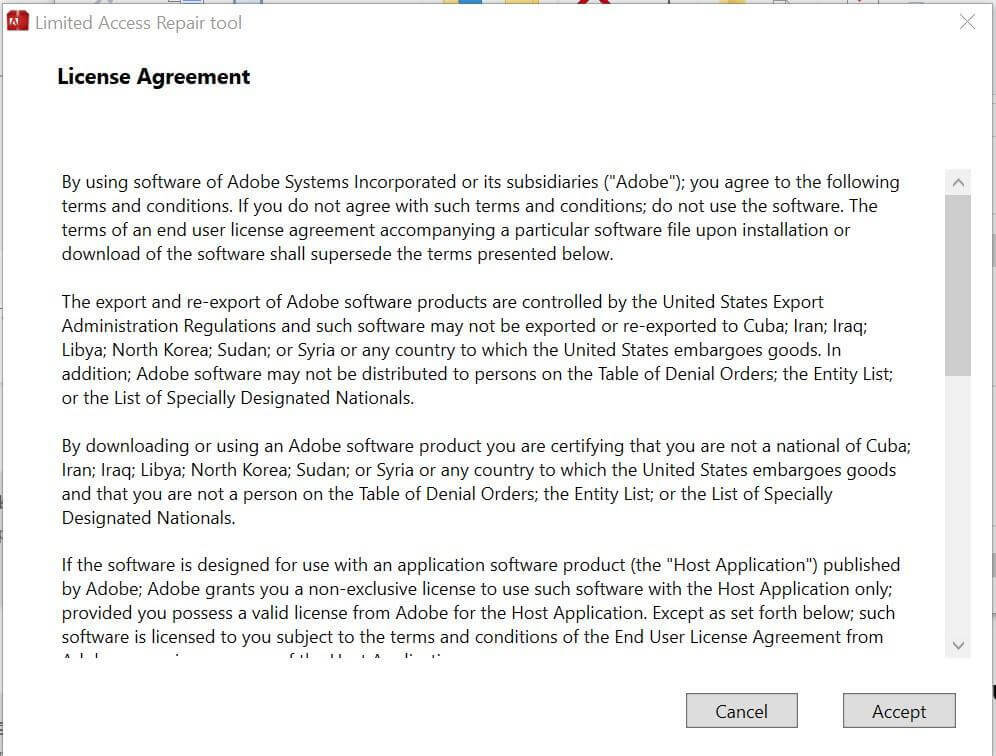
- Κάντε δεξί κλικ στο Εργαλείο επιδιόρθωσης περιορισμένης πρόσβασης Adobe και επιλέξτε Εκτέλεση ως διαχειριστής.
- Αποδεχτείτε τη συμφωνία άδειας χρήσης και κάντε κλικ στο Να συνεχίσει.
- Το εργαλείο θα διορθώσει αυτόματα τυχόν προβλήματα με το κεντρικό αρχείο και τις καταχωρίσεις του.
- Δοκιμάστε να εκκινήσετε το Adobe Creative Cloud και ελέγξτε για τυχόν βελτιώσεις.
Τίποτα δεν συμβαίνει όταν κάνετε κλικ στο Εκτέλεση ως διαχειριστής; Μην ανησυχείτε, έχουμε τη σωστή λύση για εσάς.
Καθαρίστε τα αρχεία κεντρικού υπολογιστή με μη αυτόματο τρόπο
- Ανοίξτε την Εξερεύνηση αρχείων.
- Μεταβείτε στην ακόλουθη τοποθεσία:
C: \ WINDOWS \ System32 \ driver \ κλπ - Κάντε δεξί κλικ στο Οικοδεσπότες αρχείο και επιλέξτε Ανοιγμα με.
- Επιλέγω Μπλοκ ΣΗΜΕΙΩΣΕΩΝ από τις εφαρμογές λίστας
- Τώρα ελέγξτε για όλες τις καταχωρήσεις που σχετίζονται με το Adobe στο κεντρικό αρχείο. Εάν δεν βρέθηκαν καταχωρήσεις σχετικές με το Adobe, δεν χρειάζεται να εκτελέσετε περαιτέρω βήματα.
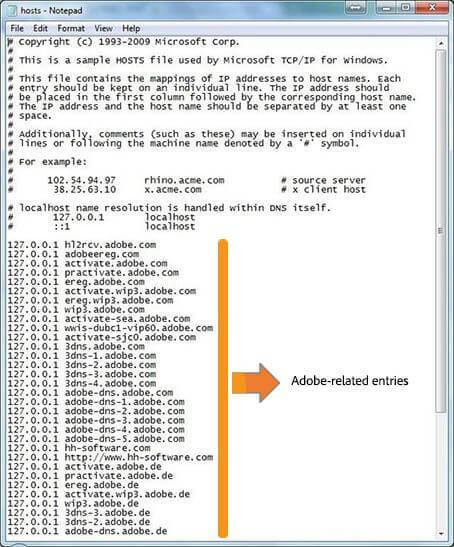
- Σε περίπτωση που βρείτε καταχωρήσεις σχετικές με το Adobe, πρέπει να καθαριστεί.
- Φροντίστε πρώτα να αντιγράψετε όλες τις καταχωρίσεις στο αρχείο κεντρικού υπολογιστή και να τις αποθηκεύσετε σε ξεχωριστό αρχείο σημειωματάριου, ως αντίγραφο ασφαλείας.
- Όταν τελειώσετε, αφαιρέστε όλες τις καταχωρήσεις που σχετίζονται με το Adobe από το πρωτότυπο Οικοδεσπότες αρχείο.
- Τύπος Πλήκτρο Windows + S για να αποθηκεύσετε το αρχείο.
- Σε περίπτωση που δεν μπορείτε να αποθηκεύσετε τις αλλαγές στο αρχείο. Μετακινήστε το στην επιφάνεια εργασίας σας ή σε οποιαδήποτε άλλη τοποθεσία εκτός από την τρέχουσα θέση.
- Μετακινήστε το πίσω στο C: \ WINDOWS \ System32 \ driver \ κλπ μόλις καθαριστούν οι καταχωρήσεις.
συμπέρασμα
Αυτή η δοκιμαστική περίοδος του Adobe Creative Cloud έχει λήξει. Το μήνυμα σφάλματος εμφανίζεται συνήθως λόγω δυσλειτουργιών λογισμικού, λανθασμένων καταχωρίσεων αρχείων κεντρικών υπολογιστών ή ακόμη και απλών προβλημάτων σύνδεσης. Ακολουθήστε τις λύσεις σε αυτό το άρθρο για να διορθώσετε αυτό το πρόβλημα με τη σουίτα Adobe.
Εάν έχετε οποιεσδήποτε άλλες προτάσεις ή ερωτήσεις, μη διστάσετε να τα αφήσετε στην παρακάτω ενότητα σχολίων.
ΣΧΕΤΙΚΕΣ ΙΣΤΟΡΙΕΣ ΠΟΥ ΜΠΟΡΕΙ ΝΑ Αρέσει:
- Πώς να αλλάξετε τη γλώσσα στο Adobe Creative Cloud
- Πώς να διορθώσετε το σφάλμα λήψης του Adobe Creative Cloud
- Το πρόγραμμα εγκατάστασης του Adobe Creative Cloud απέτυχε να ξεκινήσει το σφάλμα


